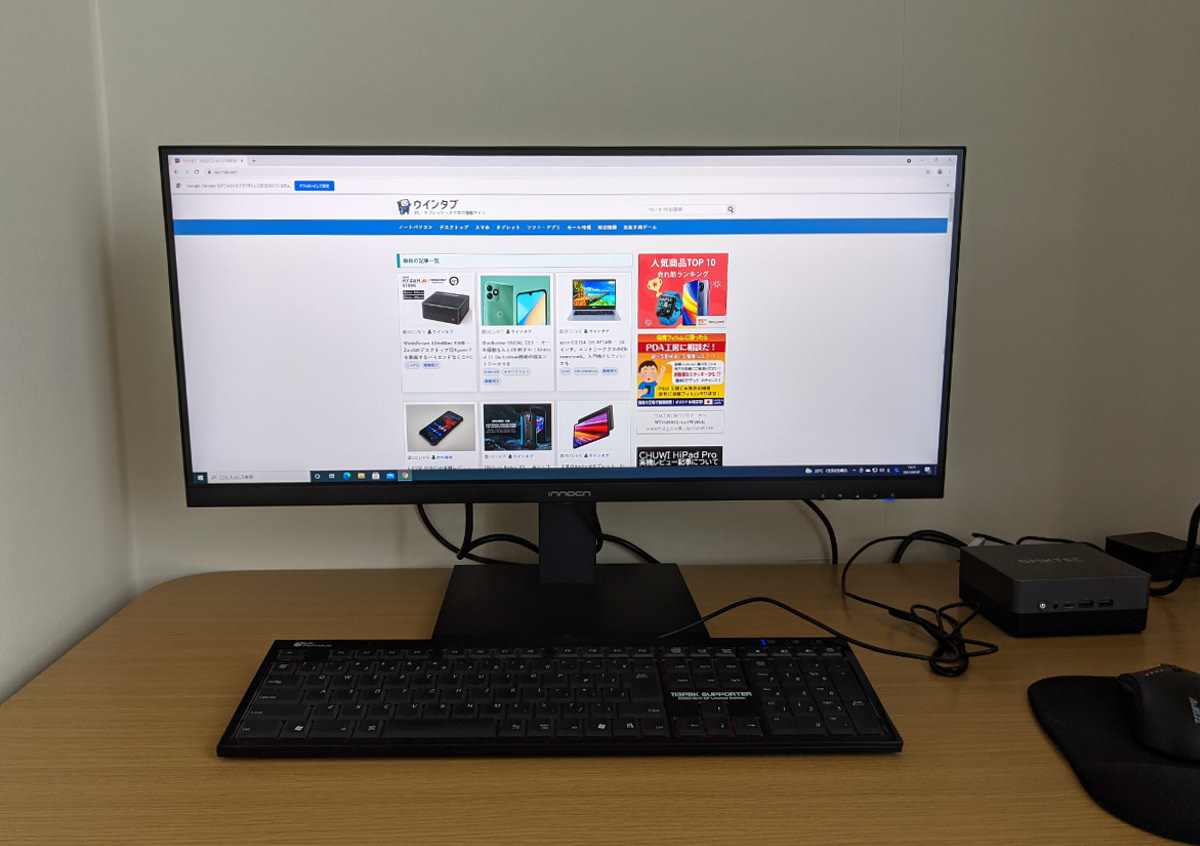
今回は29インチモニター「Innocn WF29-PRO」の実機レビューです。トップ画像を見ていただければわかると思いますが「ウルトラワイド」ですよね?アスペクト比(画面の縦横比)が21:9と、一般的なモニターのアスペクト比16:9よりもすごく横長です。このレビューでは発色や輝度などの基本性能と、ウルトラワイドの実力をチェックしてみたいと思います。
なお、レビュー機はInnocnにサンプル提供していただきました。この場にて御礼申し上げます。ありがとうございました。
・サブモニターいらずのウルトラワイド画面
・PCモニターとしての基本品質も高水準
・複数デバイスの接続が可能
・回転可能、横向き、縦向きで使える
ここはイマイチ
・一般的なFHDモニターよりもやや割高
販売サイトはこちら
※クーポンコード「LHCX093029P」で3,000円OFF(10月30日まで)
目次
1.Innocn WF29-PRO スペック
スペック表
| Innocn WF29-PRO | |
| ディスプレイサイズ | 29インチ |
| パネルタイプ | IPS |
| 解像度 | 2,560 × 1,080 |
| アスペクト比 | 21:9 |
| 視野角 | H178°/ V178° |
| 輝度 | 350cd/m² (Typ); 320cd/m²(Min) |
| 色温度 | 6,500K |
| コントラスト比 | 1000:1 |
| 色域 | 99% sRGB |
| リフレッシュレート | 75 Hz |
| インターフェース | HDMI × 2、Display Port、USB Type-C、USB Type-A × 2、USB Type-B、AUDIO OUT |
| サイズ | 688.6×543.3×218.9mm(スタンド含む) |
| 重量 | 5.71 kg |
コメント
IPS液晶でノングレアタイプのモニターです。解像度は2,560 × 1,080ですから、一般的なFHD(1,920 × 1,080)解像度と比較して高精細というわけではなく、横に長い分だけ画素数が大きくなっています。発色性能は99%sRGB、輝度350nit、リフレッシュレート75 HzというのもPCモニターとしては標準的くらいですね。
機能面では面白いものがあります。
・縦置き対応:
モニターを回転させ、縦長にして表示することができます
・(Picture by Picture):
画面の一部に別の画面を表示します。
・PIP(Picture In Picture):
1つの画面に2画面を並列させて表示します。
これらの機能のうち、PIPとPBPは複数デバイスを接続した際に有効になります。この後実際に検証していきます。
また、入出力ポートが豊富に装備され、特にUSB Type-Cポート(1つ)とUSB Type-Aポート(3つ)がついているというのが据え置き型のモニターとしては面白いところです。
では、筐体をチェックしていきます。
2.Innocn WF29-PRO 筐体
同梱物

29インチモニターなので外箱は大きいです。ざっくり採寸してみたところ84 × 45 × 12 cmというサイズでした。宅配ボックスだと入らないかもしれません(宅配ボックスの仕様によりますけどね)。箱の中は分厚い発泡スチロールで覆われ、モニター本体も付属品もしっかり保護されていました。

同梱物その1です。ペーパー類は取扱説明書とサービスカード(会員登録をすると保証期間が延長されます)、ケーブル類は「USB Type-C – USB Type-C」「USB Type-A – USB Type-B」「HDMI – HDMI」の3本と電源ケーブル、手袋(親切!)、クリーニングクロス(メガネ拭きと同じもの)、ドライバー(製品の組み立てには必要ありません)、そしてネジです。
このネジも普通に使うぶんには必要がありませんが、この製品はモニターアームに取り付けることができます(VESA規格です)。モニターアームなど、付属品以外の機器に取り付ける際にこのネジを使います。取扱説明書にはVESAコネクターと記載されていました。
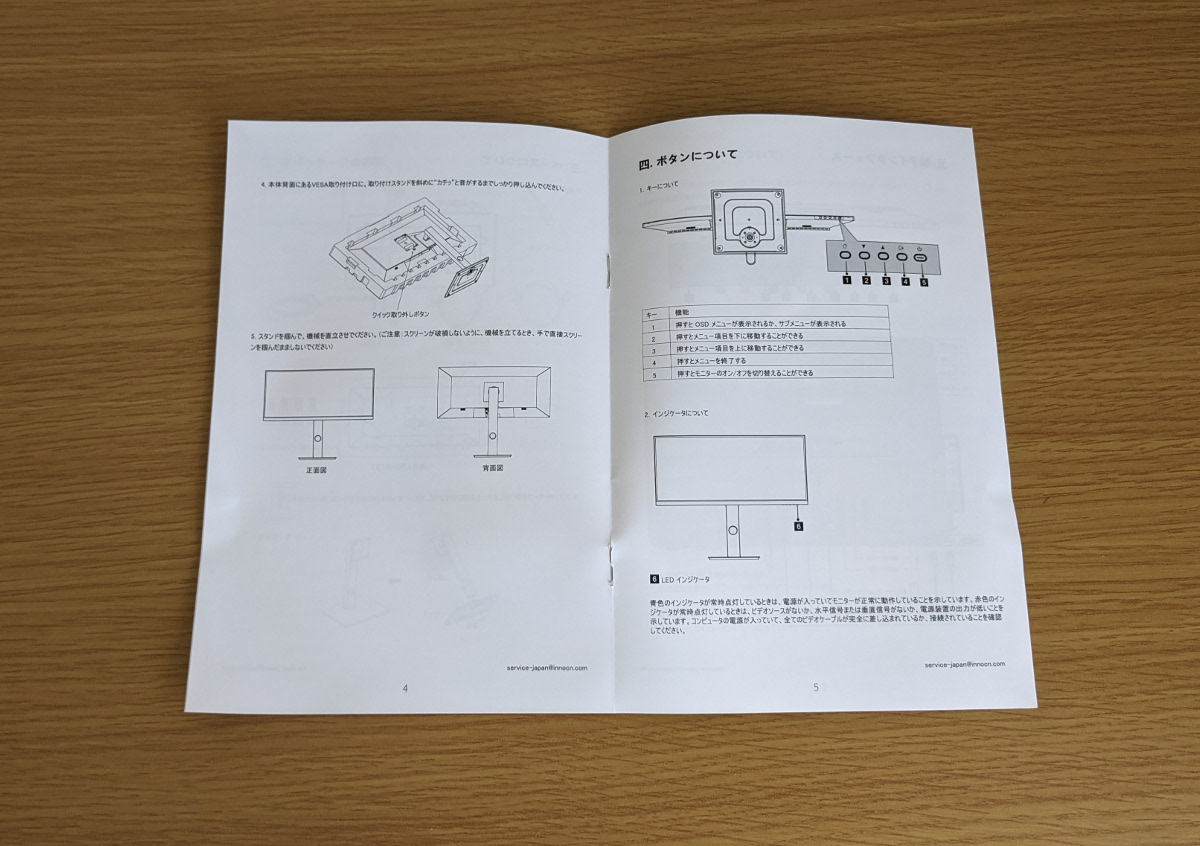
取扱説明書は日本語で、特に親切という感じでもありませんが、必要な内容は網羅されていました。

スタンドとベース(土台)です。表面素材は樹脂ですが、強度が必要な部位なので芯地には金属が使われていると思います。実際、ずっしりと思いです。

スタンドとベース、そしてモニター本体は工具なしで取り付けることができます。1箇所ネジを締めるところがありますが、そこも指で回すだけで大丈夫です。
本体各部

この画像は本体の背面を下から見たところです。このようにたくさんのポートがあります。左からUSB Type-A × 2、USB Type-B、USB Type-C、HDMI × 2、Display Port、イヤホンジャック、電源ジャックです。なお、ノートPCなどにUSB Type-Cポートを使って接続する場合、WF29-PROからノートPCに給電/充電ができます。
それと、この画像の両端にスピーカーグリルがあります。この製品は2スピーカーを搭載しています。
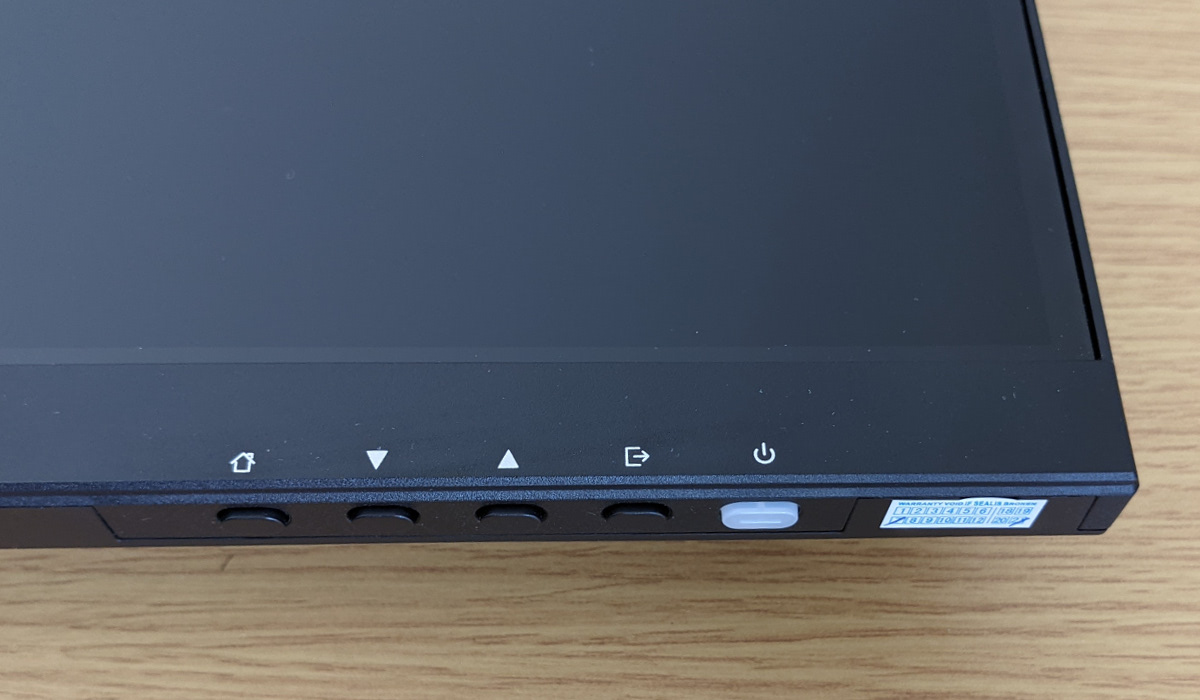
この画像は前面の右下です。一般的なPCモニターとあまり変わらないと思いますが、この位置に各種ボタンがあります。右端が電源ボタンで、電源オン時に青く発光します。それ以外のボタンは設定画面(後述します)の操作に使用します。

本体の背面を上から見たところです。このようにたくさんの穴があり、(必要なのかどうかわかりませんが)通気口と思われます。

背面のスタンド取付部です。画像下側にレバーが見えますよね?着脱には工具は必要なく、取り付け時はカチッとはめ込むだけ、外すときはレバーを引くだけです。
組み立て後の本体
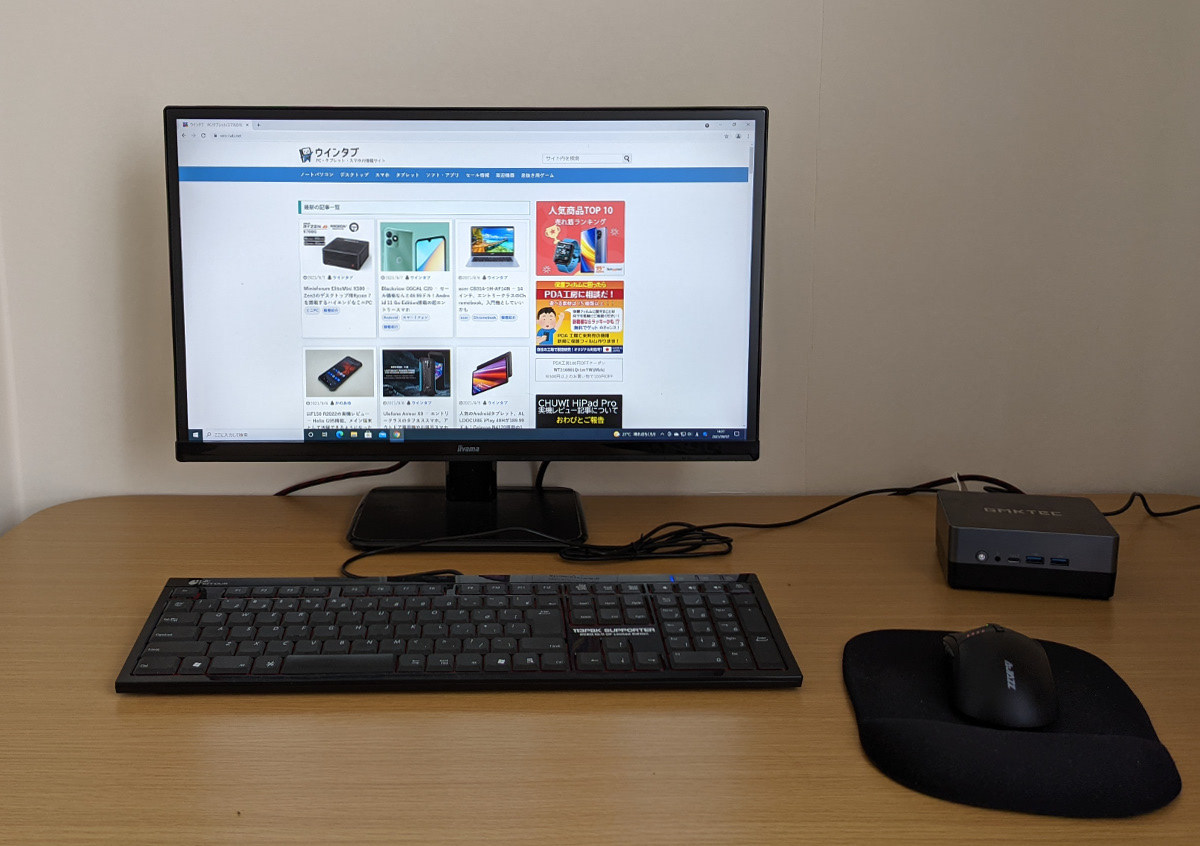
最初に手持ちの23インチモニターの画像から。ま、普通ですね…。
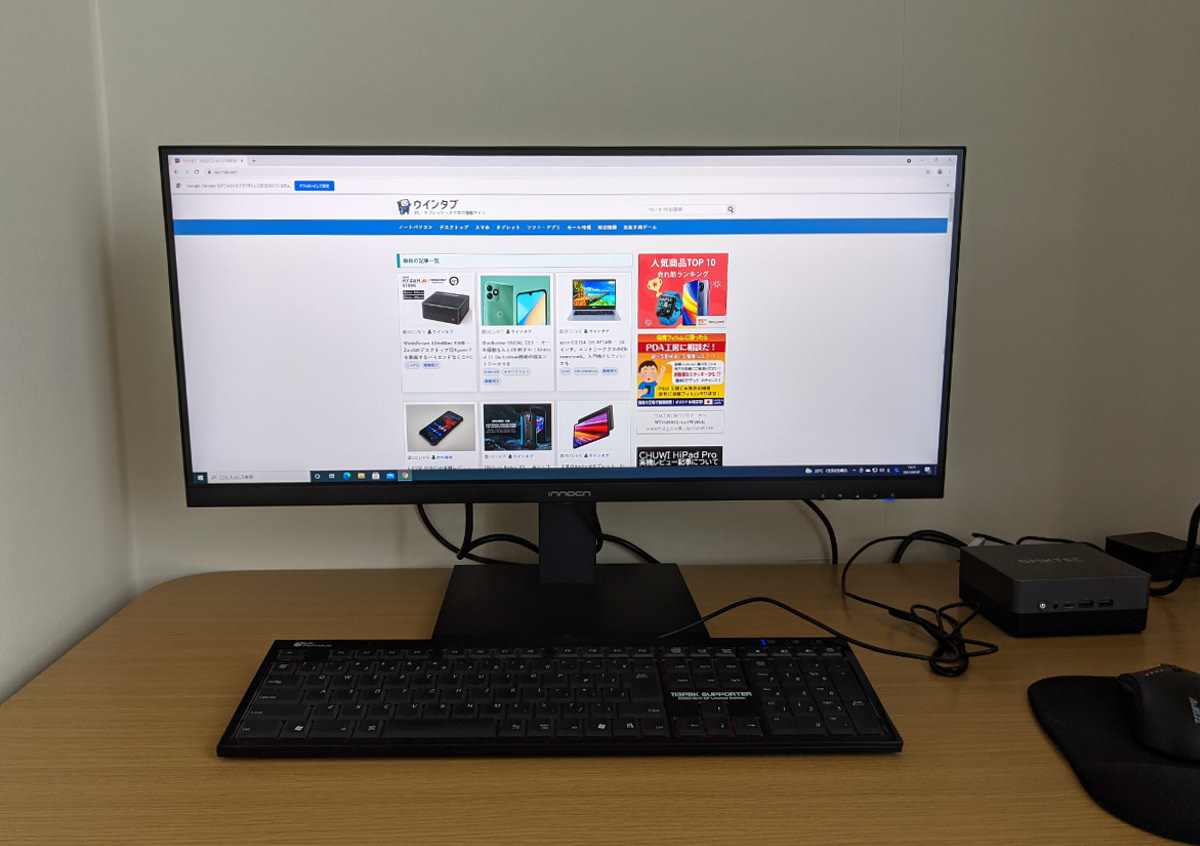
次にWF29-PROです。圧倒的に横長です。
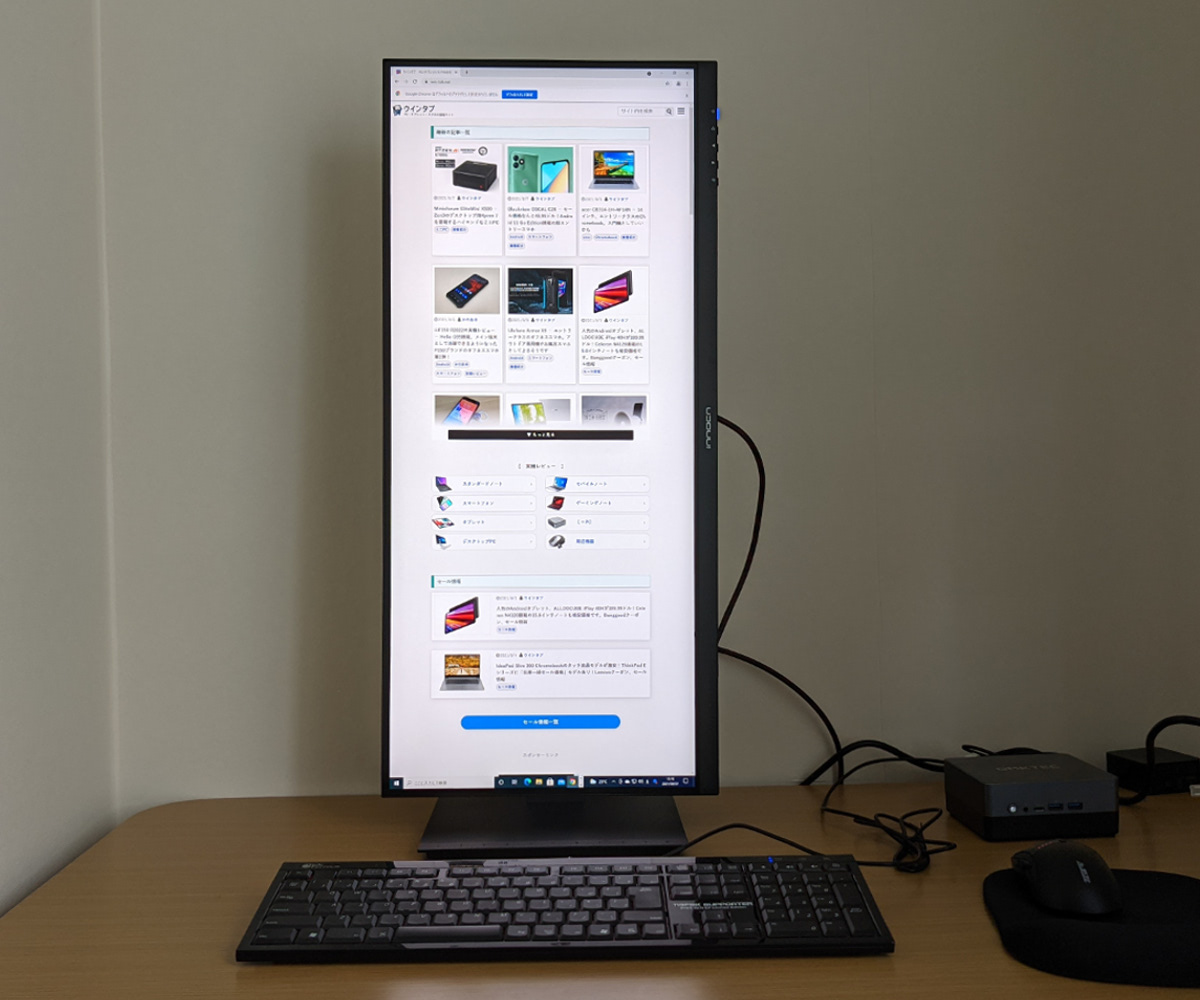
さらに「おおっ!」となるのがこれ、縦置きレイアウトです。

高さ調整は120 ± 5mmの範囲で可能です。単純明快な話、普通にデスクに座った状態で「一番下にすると低すぎ、一番上にすると高すぎ」と感じます。つまり、私の場合だと高さ調整余地は十分である、ということです。
角度調整は「前傾 5°±2°; 後傾20°±2°」と開示されていますが、実用上は十分な可動範囲だと思います。
3.Innocn WF29-PRO 使用感
画面サイズについて
WF29-PROの最大の特徴は「ウルトラワイド」という点です。そして、ディスプレイサイズは29インチと、数字だけ見れば結構な大型と言えます。私は私物のPCモニターを2つ、23インチFHD解像度のものと27インチFHD解像度のものを持っていますので、「体感差」について少しご説明したいと思います。
まず、当然ですが横方向のワイド感は圧倒的です。まあ、これは言うまでもないでしょう。一方で縦方向ですが、実はそんなに大きくはありません。縦方向だけで見ると、27インチモニターよりはずっと小さく、23インチモニターと同じくらいです。
ご存知の通り、Webサイトやソフトウェアにはいろいろな表示タイプがあります。Webサイトの場合、横幅の最大値が決まっているものと決まっていないものがあり、ウインタブは横幅の最大値が決まっています。で、この画像を見ていただければわかる通り、ウインタブを閲覧する場合、WF29-PROの「ウルトラワイド」は意味がありません。単に左右の余白が大きくなってしまうだけです。
上の画像はMSI公式サイト、下は画像加工ソフトGIMP2のスクリーンショットです。MSI公式サイトは横幅の最大値が決まっていないか、もしくは横幅の最大値が2,560Pixel以上のため、このように画面いっぱいに表示されます。GIMP2の場合も同様で、やはり画面いっぱいに表示されます。
だたし、上に書いたようにWF29-PROの縦の長さは23インチモニターと同じくらいなので、一つの画面から得られる情報量が劇的に増えるかと言うと「そうでもない」です。
「王道」はこの使い方でしょう。Windowsのスナップ機能を使い、2つのウインドウを横に並べて表示させる、というものです。「PC一台のみ」に接続する場合、WF29-PROのメリットはこの使い方に集約されると思います。
PIPとPBP
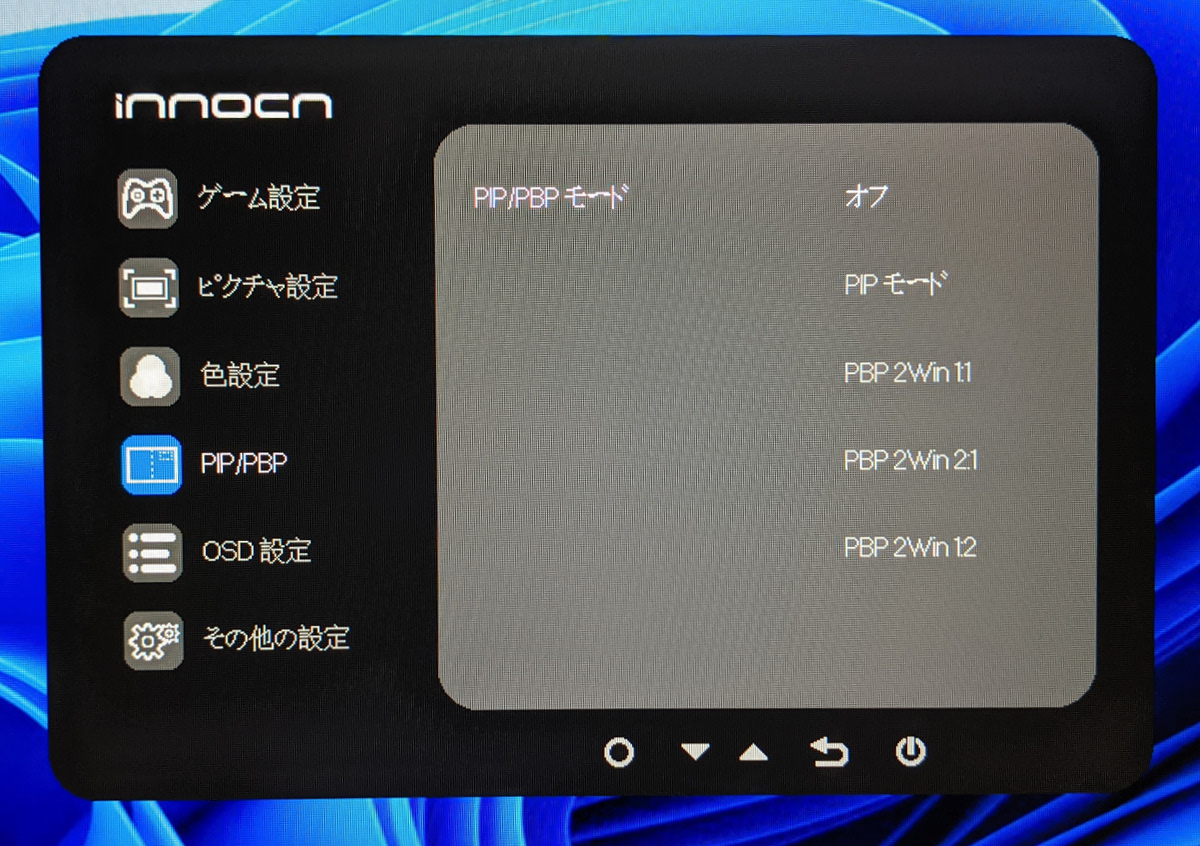
これはWF29-PROの設定メニューの画像です。WF29-PROの目玉機能にPIP(Picture In Picture)とPBP(Picture by Picture)があります。ともに、ある条件のもとでは非常に有効な機能です。
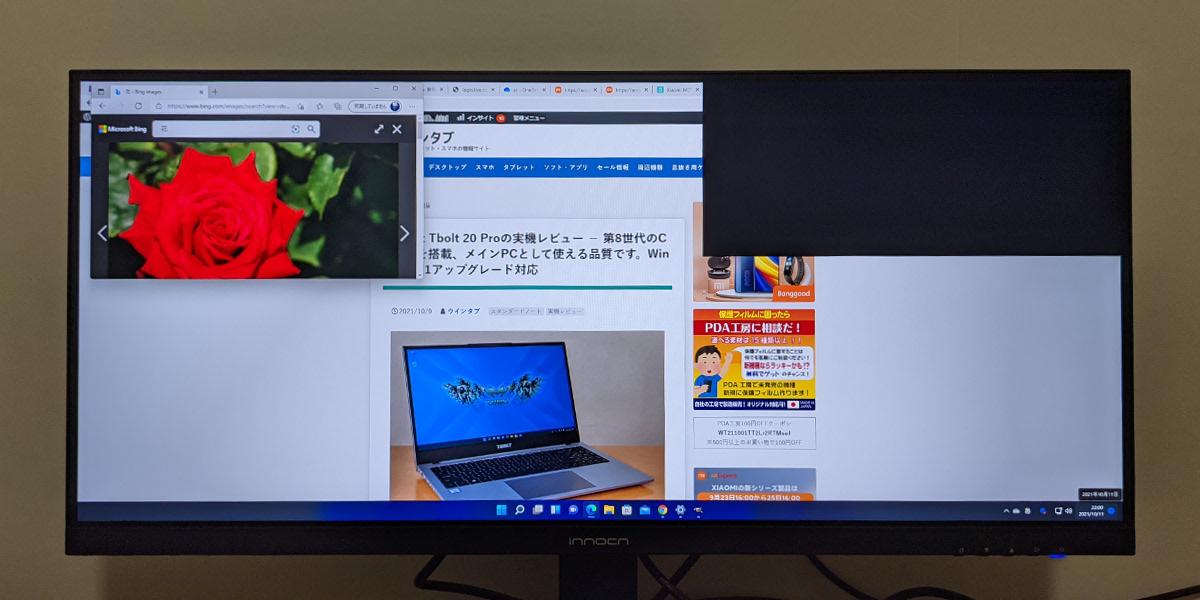
こちらがPIP。画面右上に黒い四角がありますが、本来であればここに別な画像が表示されます。
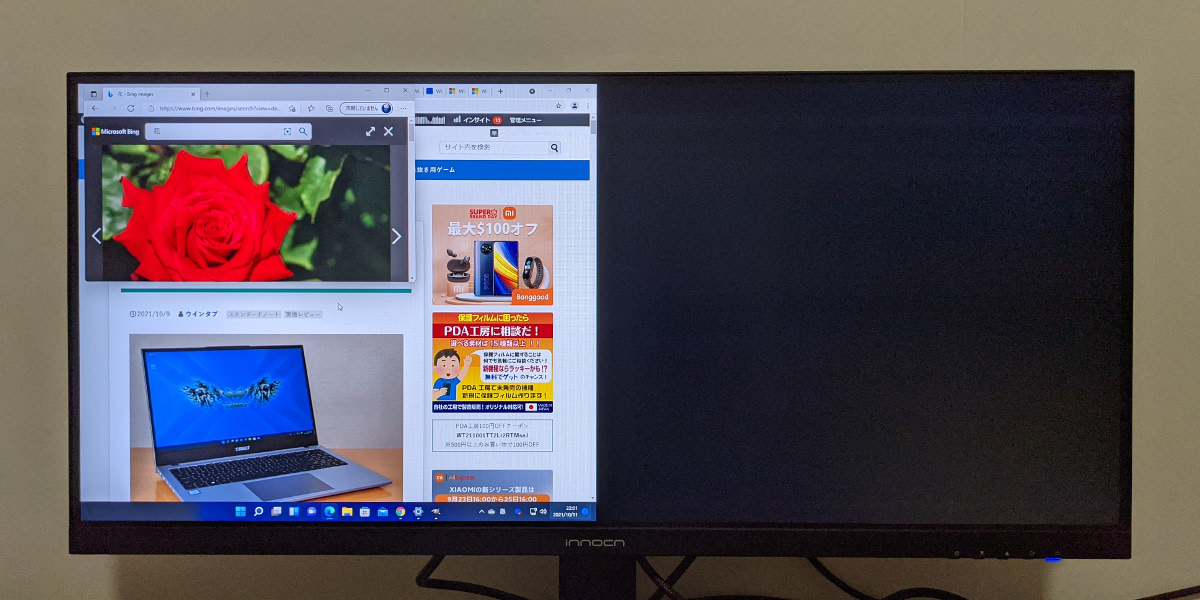
で、こちらがPBP。画面右半分が黒くなっていますが、本来であればここに別な画像が表示されます。また、PBPは画面比率を1:1、1:2、2:1の3種類に設定できます。
PIPもPBPも、本来の使い方をするためには、PCやスマホ・タブレット(映像出力可能なもの)、Nintendo Switchなどのゲーム機、といったものを別途接続しなくてはなりません。このレビューではWF29-PROをミニPCのGMK NucBox2に接続していますが、PIPやPBPを使うにはNucBox2に加え、もう一台ミニPCとかノートPCを接続する必要があります。上の画像でPIPやPBPの位置が真っ黒になっているのは、追加のデバイスを接続していないためです。
この機能、意味があるかないかは人それぞれでしょうね。「ミニPC(あるいはデスクトップPC)+ノートPC」「ミニPC+ミニPC」「ミニPC+ゲーム機」など、様々な組み合わせがあり、そこに活用法を見いだせる人ももちろんおられるとは思います。個人的には「ミニPC+ノートPC」でPBPにして、ノートPC側の画面を拡張して使うのが便利かな、と思います。

この画像はミニPC+ノートPCでPBPを使い、ノートPC側の画面を拡張したものです。まあ、場所はかなり取りますね…。
設定メニュー
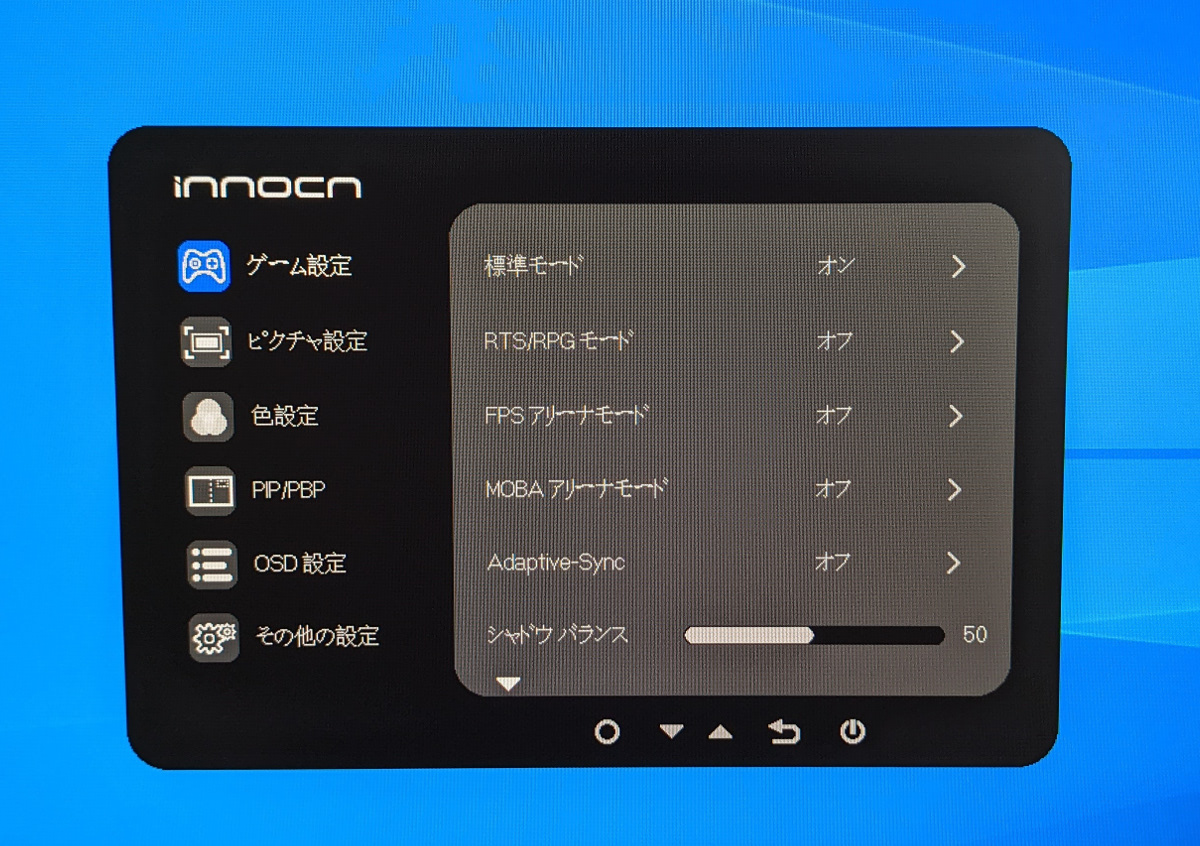
PIPとPBPのところにもスクリーンショットを掲載しましたが、WF29-PROの本体右下にあるボタンで設定メニューを呼び出せます。私の手持ちのモニターと比較して、機能は比較的充実しているほうだと思います。一応ゲーム系の設定もしっかりありますね。
画質について
この製品の場合、ディスプレイ仕様が細かく開示されているので、下手に視力の悪い私の印象を書くよりも、sRGB99%であるとか、コントラスト比1000:1であるとか輝度350nitであるとかを見ていただければ十分かと思います。また、一般的なモニター製品と同じように発色(R/G/B)を細かく調整できますので、その意味でもノートPCの実機レビューで実施している発色のチェックは不要かと思います。
デフォルトの状態でしばらく使ってみたのですが、輝度が高く、とても明るいモニターだと思いました。それと、原色がとても鮮やかです。また、EIZOのチェックサイトで階層表現力や色ムラについても確認してみましたが、手持ちのモニターよりも高く評価できました。あくまでデフォルトの設定での個人的感想ですが、念のため。
内蔵スピーカーについて
WF29-PROはステレオスピーカーを搭載しています。確認しましたが、「確かにステレオ」でした。音質は可もなく不可もなく、といったところです。まあ、「モニターの内蔵スピーカーだよなあ」という感じで、実用品としては十分ですが、音楽鑑賞用の品質とは言えません。音質にこだわりたい場合は外付けのスピーカーを用意すべきでしょう。
ただ、昨今Webミーティングなどが増え、PCスピーカーのニーズは高まっていると思います。ノートPCをお使いの場合はほぼ全機種スピーカーを内蔵しているはずなので、モニター側のスピーカーは必須ではありませんが、ミニPCやデスクトップPCを購入し、それに合わせてWF29-PROも購入する、という場合、「とりあえず音が出る」というのはありがたいところでしょう。仕事用として使うのであれば内蔵スピーカーの音質でも全く問題ありません。
4.Innocn WF29-PRO レビューまとめ
Innocn WF29-PROはAmazonで販売中で、10月12日現在の価格は税込み43,990円ですが、製品ページに3,000円OFFクーポンがあり、さらにウインタブ読者向けに3,000円OFFクーポンコード「LHCX093029P」を頂いております(10月30日まで有効)ので、両者を併用すれば6,000円OFFの37,990円で購入ができます。
PCモニターとしての基本品質は十分だと感じました。ただし、ウルトラワイド型のモニター全般に言えることですが、価格は一般的なFHDモニターよりも割高です。なので、ウルトラワイドという特性をうまく活かせるかどうか、というのがポイントになってくると思います。
しばらく試用してみて、個人的に最もピンときたのが「一台のPCで複数のウインドウをスナップで並べて表示させて使う」というものでした。この使い方であればサブモニターと同様の使い勝手になると思います。いや、画面に切れ目がないぶん、ウルトラワイドモニターのほうが使いやすいと言えるかもしれません。
一方で、この製品のセールスポイントであるPBPやPIPは使う人を選ぶ機能かな、と思いました。複数台のPC(ゲーム機とか映像出力可能なスマホでもいいですけど)を一つのモニターに集約して使うニーズがあるか、という点がキーになりますね。
5.関連リンク
![]() Innocn 29インチ ウルトラワイドモニター WF29-PRO:Amazon
Innocn 29インチ ウルトラワイドモニター WF29-PRO:Amazon
※クーポンコード「LHCX093029P」で3,000円OFF(10月30日まで)

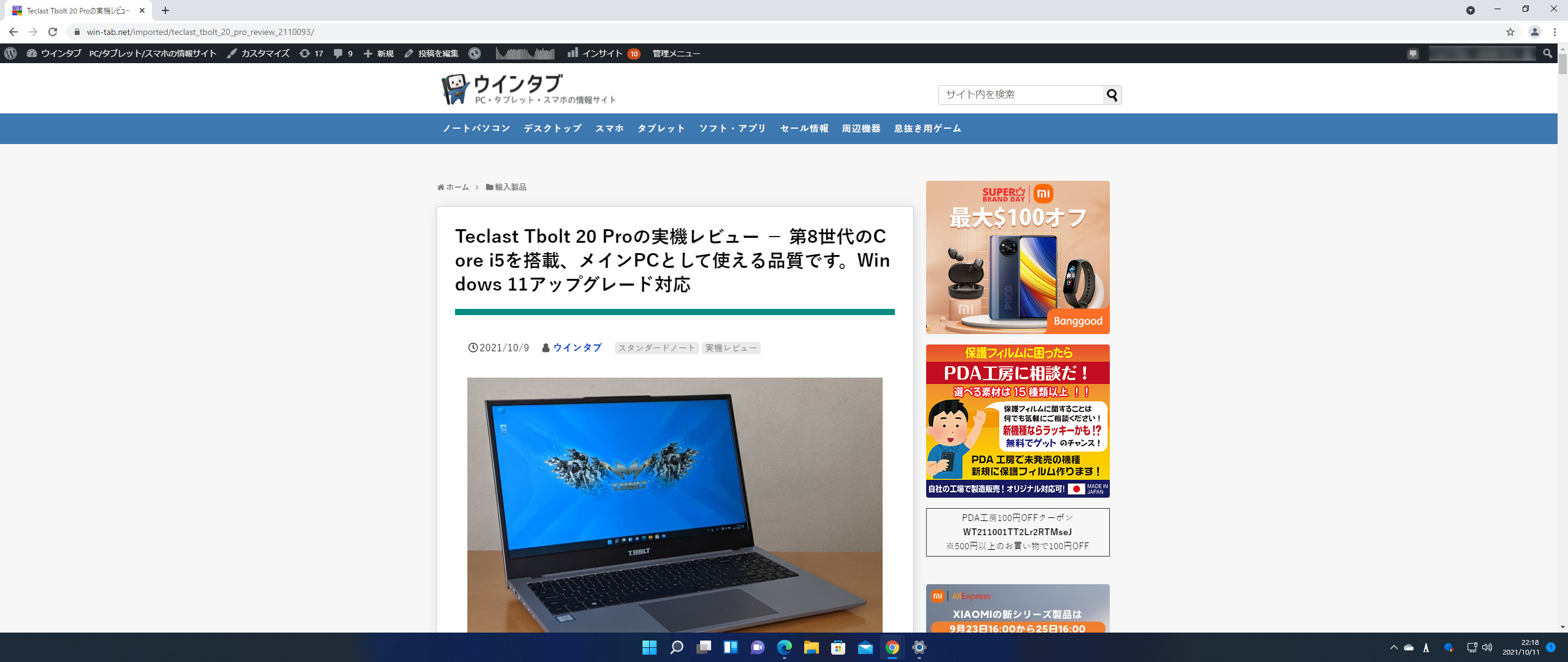
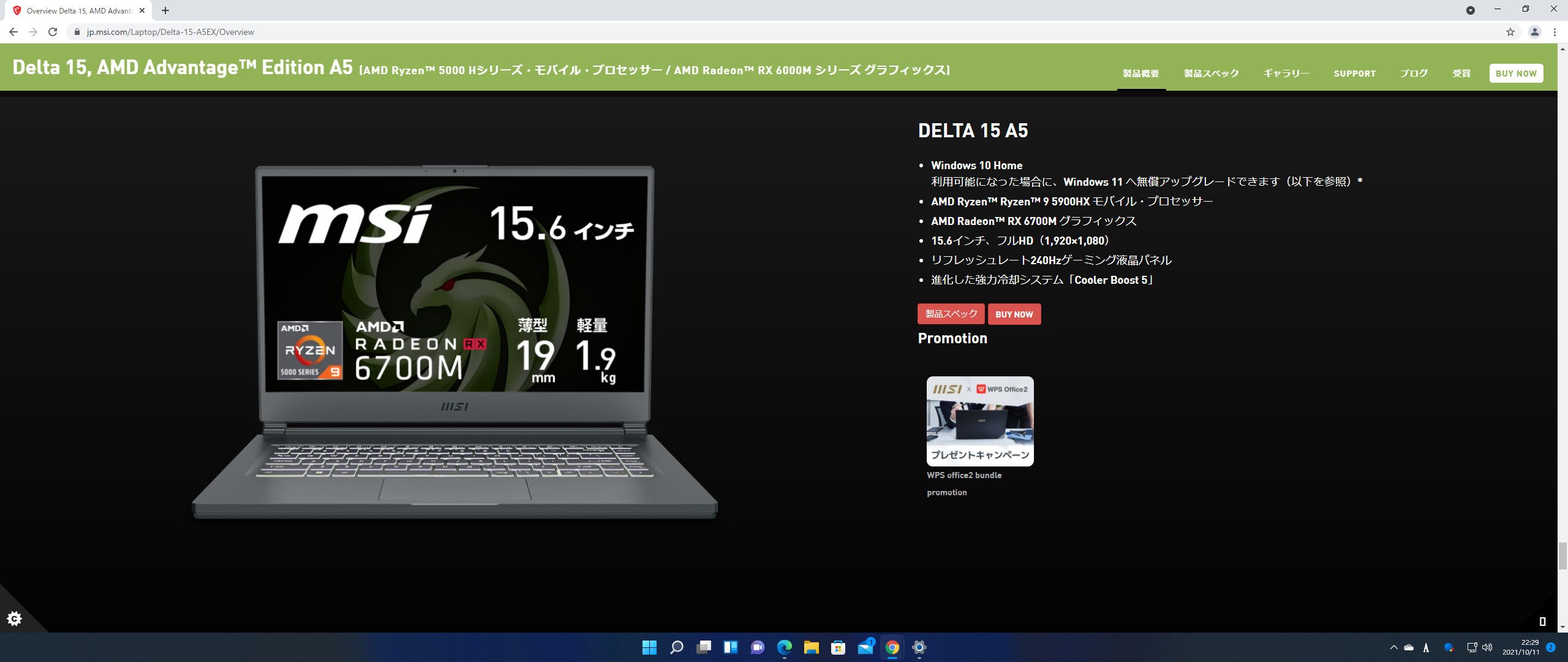

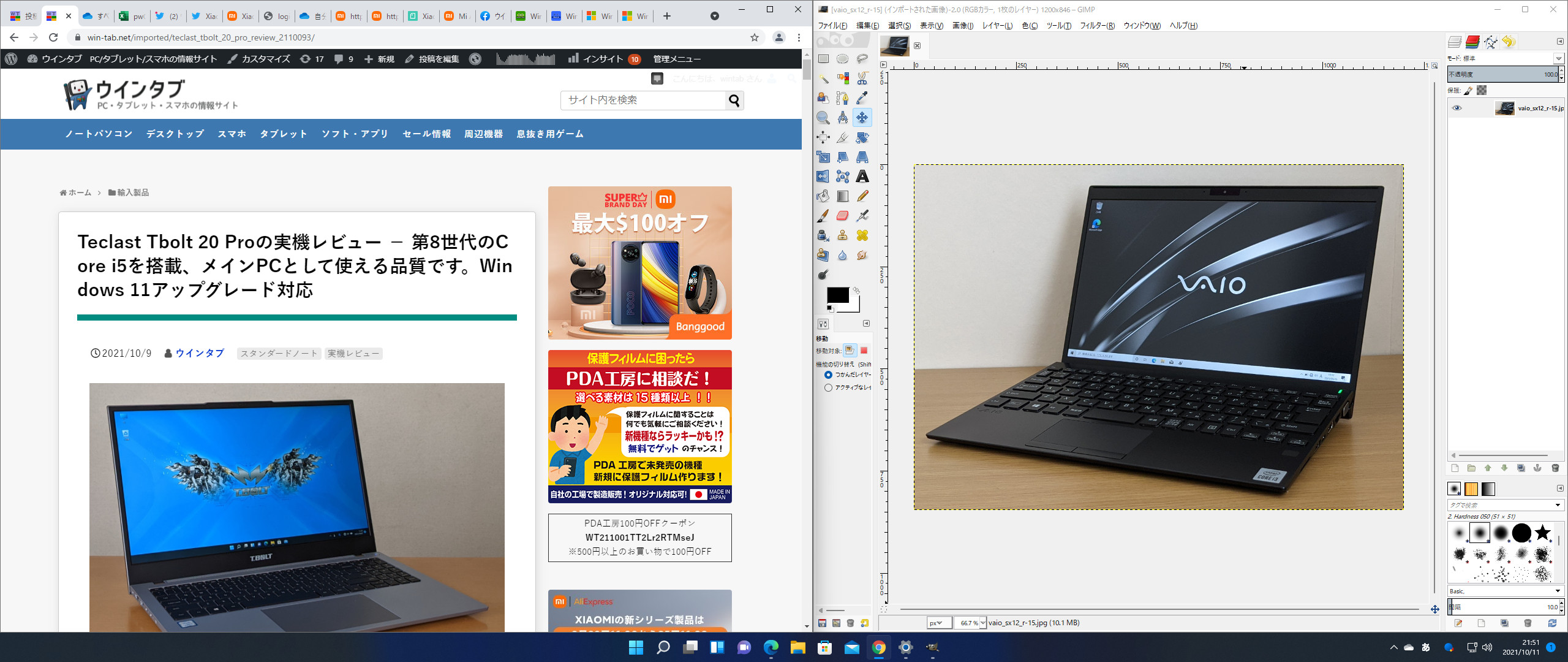



コメント